Aplikácie Windows 10 Store nie sú pripojené k internetu

- 3784
- 462
- Metod Dula
Jedným z problémov, ktorý sa stal obzvlášť bežným po poslednej aktualizácii systému Windows 10, je nedostatok prístupu na internet z obchodu Windows 10, vrátane napríklad prehliadača Microsoft Edge. Chyba a jej kód môžu vyzerať inak v rôznych aplikáciách, ale podstata je ponechaná - k sieti nie je prístup, ste vyzvaní na kontrolu pripojenia na internet, hoci internet funguje v iných prehliadačoch a bežných programoch pre pracovnú plochu.
Tieto pokyny sú podrobne o tom, ako vyriešiť takýto problém v systéme Windows 10 (čo je zvyčajne iba chyba, a nie nejaká vážna chyba) a umožní aplikácie z obchodu „pozri“ prístup do siete.
Spôsoby, ako opraviť prístup na internet pre aplikácie Windows 10

Existuje niekoľko spôsobov, ako napraviť problém, ktorý podľa recenzií pracuje pre väčšinu používateľov v prípade, že sa chystáte na chybu Windows 10, a nie o problémoch s nastaveniami firewall alebo niečoho vážnejšieho.
Prvým spôsobom je jednoducho zapnúť protokol IPv6 v parametroch pripojenia, postupujte podľa nasledujúcich jednoduchých krokov.
- Stlačte Win+R (Win - Windows Emblem) na klávesnici, zadajte NCPA.Cpl A kliknite na Enter.
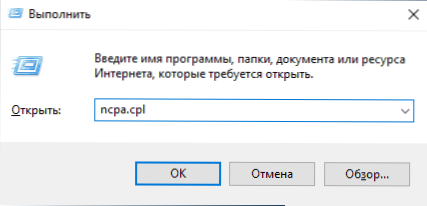
- Otvorí sa zoznam pripojení. Kliknite na tlačidlo pravého myši podľa vášho pripojenia na internet (rôzni používatelia majú iné pripojenie, dúfam, že viete, ktorý z nich sa používa na vstup na internet) a vyberte „Vlastnosti“.
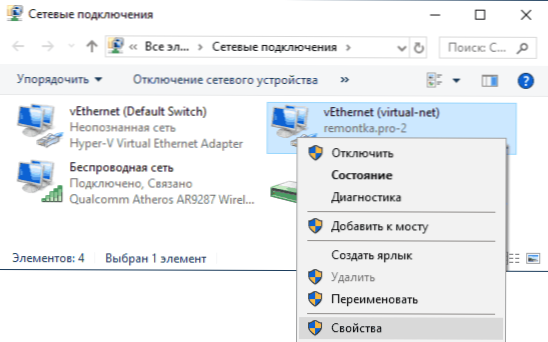
- V časti Vlastnosti v sekcii „Network“ zapnite protokol IP verzie 6 (TCP/IPv6), ak je zakázaný.
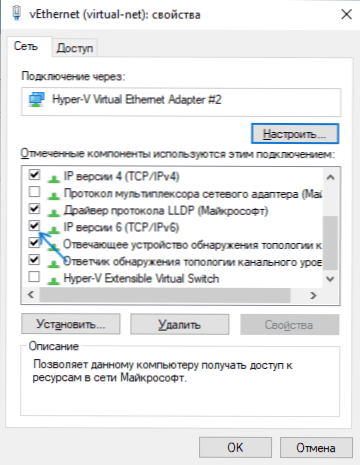
- Kliknutím na tlačidlo OK používate nastavenia.
- Tento krok je voliteľný, ale len v prípade, že znižuje pripojenie a prepojte sa so sieťou.
Skontrolujte, či bol problém vyriešený. Ak používate pripojenie PPPOE alebo PPTP/L2TP, okrem zmeny parametrov pre toto pripojenie zapnite protokol na pripojenie prostredníctvom lokálnej siete (Ethernet).
Ak to nepomohlo alebo protokol už bol zahrnutý, skúste druhú metódu: Zmeňte súkromnú sieť na verejnosť (za predpokladu, že teraz máte súkromný profil pre sieť).
Tretia metóda pomocou editora registra pozostáva z nasledujúcich krokov:
- Stlačte klávesy Win+R, zadajte Nadobudnúť A kliknite na Enter.
- V editore registra prejdite do sekcie
HKEY_LOCAL_MACHINE \ System \ currentControlSet \ Services \ tcpip6 \ parametre
- Skontrolujte, či existuje parameter s menom na pravej strane editora registra Deaktivovaný. Ak je to k dispozícii, kliknite naň so správnym tlačidlom myši a odstráňte ho.
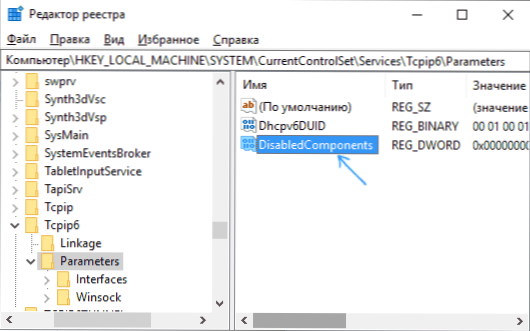
- Obnoviť počítač (urobte to presne reštart, a nie dokončenie práce a začlenenia).
Po reštarte znova skontrolujte, či bol problém vyriešený.
Ak nič z spôsobu nepomohlo, zoznámte sa s individuálnym usmernením, funguje internetový systém Windows 10, niektoré metódy opísané v ňom môžu byť užitočné alebo navrhovať opravu a vo vašej situácii.
- « Chyby Xaudio2_7.DLL, Xaudio2_8.DLL a Xaudio2_9.DLL - Ako to opraviť
- Chyba volania systému Explorer.exe - ako to opraviť »

